
Daftar Isi:
- Pengarang John Day [email protected].
- Public 2024-01-30 09:55.
- Terakhir diubah 2025-01-23 14:49.

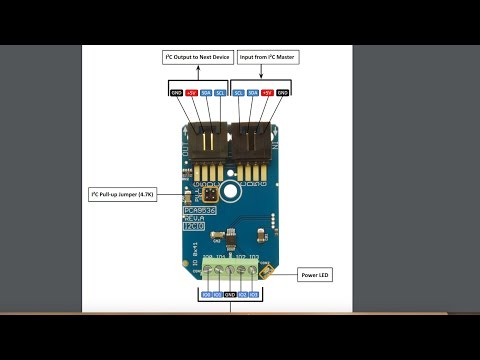
PCA9536 adalah perangkat CMOS 8-pin yang menyediakan 4 bit ekspansi General Purpose parallel Input/Output (GPIO) untuk aplikasi I2C-bus/SMBus. Ini terdiri dari register Konfigurasi 4-bit untuk melayani tujuan pemilihan input atau output, register Port Input 4-bit, register Port Output 4-bit dan register Pembalikan Polaritas 4-bit yang aktif HIGH atau operasi LOW yang aktif. Berikut adalah demonstrasi dengan raspberry pi menggunakan kode java.
Langkah 1: Yang Anda Butuhkan.

1. Raspberry Pi
2. PCA9536
LINK:
3. Kabel I²C
LINK:
4. Perisai I²C untuk Raspberry Pi
LINK:
5. Kabel Ethernet
Langkah 2: Koneksi:



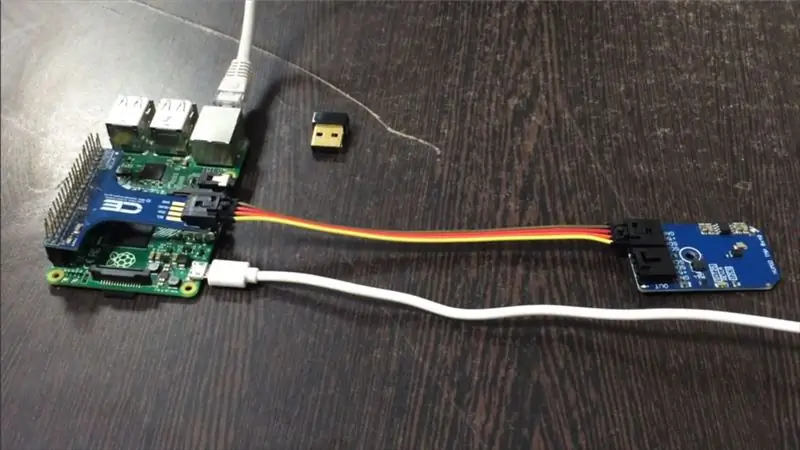
Ambil pelindung I2C untuk raspberry pi dan dorong perlahan ke atas pin gpio dari raspberry pi.
Kemudian sambungkan salah satu ujung kabel I2C ke sensor PCA9536 dan ujung lainnya ke pelindung I2C.
Hubungkan juga kabel Ethernet ke pi atau Anda dapat menggunakan modul WiFi.
Koneksi ditunjukkan pada gambar di atas.
Langkah 3: Kode:
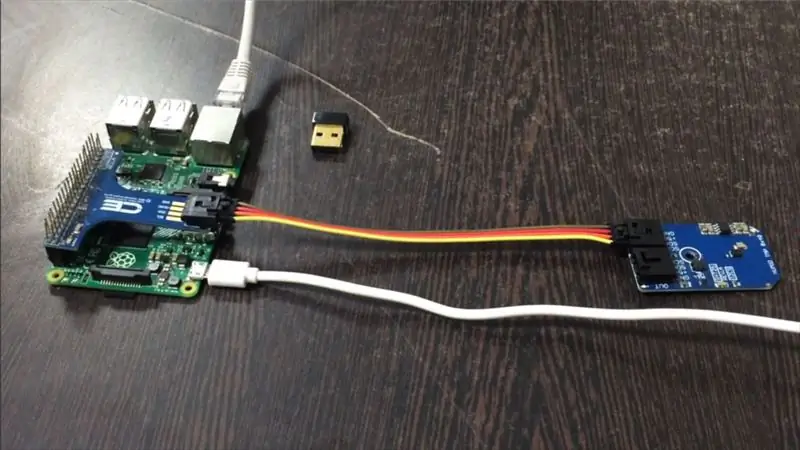
Kode java untuk PCA9536 dapat diunduh dari repositori github kami- Dcube Store
Berikut ini tautan untuk hal yang sama:
github.com/DcubeTechVentures/PCA9536/blob/master/Java/PCA9536.java
Kami telah menggunakan pustaka pi4j untuk kode java, langkah-langkah untuk menginstal pi4j pada raspberry pi dijelaskan di sini:
pi4j.com/install.html
Anda juga dapat menyalin kode dari sini, diberikan sebagai berikut:
// Didistribusikan dengan lisensi kehendak bebas.
// Gunakan sesuka Anda, untung atau gratis, asalkan sesuai dengan lisensi karya terkait.
// PCA9536
// Kode ini dirancang untuk bekerja dengan Modul Mini PCA9536_I2CIO I2C yang tersedia dari ControlEverything.com.
//
impor com.pi4j.io.i2c. I2CBus;
impor com.pi4j.io.i2c. I2CDevice;
impor com.pi4j.io.i2c. I2CFfactory;
impor java.io. IOException;
PCA9536 kelas publik
{
public static void main(String args) melempar Pengecualian
{
// Buat bus I2C
I2CBus Bus = I2CFfactory.getInstance(I2CBus. BUS_1);
// Dapatkan perangkat I2C, alamat I2C PCA9536 adalah 0x41(65)
Perangkat I2CDevice = Bus.getDevice(0x41);
// Pilih register konfigurasi
// Semua pin dikonfigurasi sebagai input
device.write(0x03, (byte)0xFF);
// Keluaran ke layar
System.out.printf("Semua Status Pin TINGGI %n");
Thread.sleep(500);
// Baca 1 byte data
byte data = byte baru[1];
data[0] = (byte)device.read(0x00);
// Ubah data menjadi 4-bit
int data1 = (data[0] & 0x0F);
untuk(int i=0; i<4; i++)
{
if((data1 & ((int)Math.pow(2, i))) == 0)
{
System.out.printf("Keadaan Pin I/O %d RENDAH %n", i);
}
lain
{
System.out.printf("Keadaan Pin I/O %d TINGGI %n", i);
Thread.sleep(500);
}
}
}
}
Langkah 4: Aplikasi:
PCA9536 dapat digunakan sebagai I/O expander. Ini memberikan solusi sederhana ketika input/output tambahan diperlukan. Biasanya digunakan dalam sistem yang memerlukan ekspansi untuk sakelar daya ACPI, sensor, tombol tekan, LED, kipas, dll.
Direkomendasikan:
Sistem Ambilight untuk Setiap Input yang Terhubung ke TV Anda. WS2812B Arduino UNO Raspberry Pi HDMI (Diperbarui 12.2019): 12 Langkah (dengan Gambar)

Sistem Ambilight untuk Setiap Input yang Terhubung ke TV Anda. WS2812B Arduino UNO Raspberry Pi HDMI (Diperbarui 12.2019): Saya selalu ingin menambahkan ambilight ke TV saya. Ini terlihat sangat keren! Saya akhirnya melakukannya dan saya tidak kecewa! Saya telah melihat banyak video dan banyak tutorial tentang cara membuat sistem Ambilight untuk TV Anda, tetapi saya belum pernah menemukan tutorial lengkap untuk kebutuhan saya yang sebenarnya
Raspberry Pi Terkendali Pemantauan Suhu Kamar Dengan Output Gambar Gnuplot dan Kemampuan Peringatan Email: 7 Langkah

Pemantauan Suhu Ruangan Terkendali Raspberry Pi Dengan Output Gambar Gnuplot dan Email Alert Kemampuan: Di tempat saya bekerja, ada ruangan yang sangat penting yang menampung banyak komputer. Suhu sekitar ruangan ini harus sangat dingin untuk mengoptimalkan kinerja sistem ini. Saya diminta untuk membuat sistem pemantauan yang memiliki kemampuan untuk
Cara Menghubungkan Tombol Tekan Dengan Input dan Output Audio: 13 Langkah

Cara Menghubungkan Tombol Tekan Dengan Input dan Output Audio: Tombol tekan adalah salah satu komponen dasar untuk merekam tindakan Anda. Anda dapat menekan tombol secara dinamis untuk melakukan sesuatu. Sudah ada beberapa cara untuk menggunakan tombol tekan di proyek Anda (mis. meretas mouse dan keyboard, atau Arduino, gainer, MCK). ini
Cara Menghubungkan Fader Dengan Input dan Output Audio: 14 Langkah

Cara Menghubungkan Fader Dengan Input dan Output Audio: Fader adalah salah satu komponen dasar untuk mixing console. Anda dapat mengontrol sumber Anda secara dinamis dengan gerakan fader. Sudah ada beberapa cara untuk menggunakan tombol tekan di proyek Anda (misalnya meretas mouse dan keyboard, atau Arduino, gainer, MC
Cara Menghubungkan Sensor Dengan Input dan Output Audio: 15 Langkah

Cara Menghubungkan Sensor Dengan Input dan Output Audio: Sensor adalah salah satu komponen dasar untuk menangkap lingkungan fisik. Anda bisa mendapatkan perubahan cahaya dengan fotosel CDS, Anda bisa mengukur ruang dengan sensor jarak, dan Anda bisa menangkap gerakan Anda dengan akselerometer. Ada daerah
